Как посмотреть подписчиков в ВК и как узнать, на кого я подписан
Если вас интересует, как в ВК посмотреть на кого я подписан — добро пожаловать к нам на страничку. Этот вопрос особенно актуален тем, что в данной соцсети процесс подписывания происходит автоматически, без подтверждения со стороны самого пользователя.
Для сравнения, в Инстаграмм человек сам жмет клавишу «Подписаться», поэтому он четко знает все аккаунты, обновления которых отображаются в его ленте. В ВК процесс происходит совершенно иначе и многие люди понятия не имеют, на кого подписаны и как вообще они оказались в чужом списке.
Сегодня мы расскажем, как узнать в ВК на кого я подписан, как посмотреть весь перечень, и как его отредактировать.
Как узнать, на кого я подписан
Далее мы рассмотрим, как посмотреть своих подписчиков в ВК — этот вопрос тоже часто волнует многих пользователей, а еще, как узнать, на кого подписан человек в ВК.
Кстати, чем больше у человека подписчиков, тем лучше ранжируется его профиль в ленте, поэтому сейчас существует много сервисов, которые выполняют автоматическую накрутку. Правда, потом будет проблематично удалить подписчиков в случае необходимости.
Через комп
Чтобы посмотреть, на кого подписан человек в ВК, а именно — вы сами, вам нужно сделать следующее:
- Зайдите в свой аккаунт в раздел «Друзья»;


- Справа найдите подраздел «Заявки»;


- Перейдите в столбец «Исходящие»;


- Это и есть перечень людей, на которых вы подписаны. Чтобы исправить ситуацию, возле каждого имени жмите на клавишу «Отписаться».
Через телефон
Некоторые ресурсы публикуют инструкции, предлагая пользователям увидеть с телефона подписки на интересные страницы, но этот перечень не является подписками на профили. К сожалению, возможности посмотреть свои подписки в ВК с телефона не существует, однако мобильное приложение постоянно улучшается и скорее всего в будущем такая опция появится.
Кто подписан на меня?
Теперь вы знаете, как посмотреть мои подписки в ВК через компьютер, и ознакомлены, что со смартфона это сделать не получится. Дальше мы расскажем, как увидеть список профилей, которые, наоборот, подписаны на вас.
- Зайдите на главную страницу своего аккаунта и обратите внимание на блок с цифрами справа от аватара: здесь есть число друзей, фотографий, отметок, видеозаписей, а также количество подписчиков.
- Зайдите во вкладку «Друзья» — «Заявки» — «Входящие». Это тот же самый список.


На кого подписан другой человек?
Способа подсмотреть, на кого подписан друг в ВК не существует — если у вас нет возможности зайти в соцсеть от его лица, получить эту информацию у вас не получится. Если вы перейдете в его профиль, прямо под аватаркой увидите раздел «Подписки»/»Интересные страницы» — внутри собраны все интересные публичные страницы, за обновлением которых следит пользователь. Это единственная информация, которая может быть доступна любопытной публике.


Обратите внимание, что подписки и полноценное добавление в друзья — это разные вещи! Поэтому для того, чтобы узнать, кого добавил в друзья Ваш друг, придется выполнить другие манипуляции.
Где посмотреть подписки?
Итак, теперь вы знаете, где в ВК посмотреть на кого я подписан в новой версии — если вы помните, в старом интерфейсе блок на главной странице размещался в другом месте. Если вам нужно узнать перечень интересных страниц и подписок на группы пользователя — зайдите в его профиль и изучите информацию прямо под главным аватаром. Нужный блок располагается сразу под разделом Друзья Онлайн.
В мобильном телефоне на базе Андроид вам нужно спуститься до полосы с видео и музыкой (под фото) и слегка мотнуть ленту влево.


А вот если у вы гордый обладатель смартфона с покусанным яблочком, то обратите внимание на значок с восклицательным знаком в круге. При нажатии на него Вы увидите ссылку на интересные страницы и подписки Вашего друга.


Как происходит добавление?
Итак, каким образом вы попали в чей-то список подписчиков?
- Всем известно, что во Вконтакте отклонение заявки на добавление в друзья не сопровождается оповещением. Аналогично, если ваш друг решает убрать вас из своего френд листа — вы об этом не узнаете, пока сами не проверите его контакты. Хотя есть парочка хитрых способов, чтобы узнать, кто удалился из друзей.
- Так вот, если человек решил отказаться от вашей заявки на дружбу, вы автоматически становитесь его подписчиком. Вы будете видеть его новости, но скорее всего не сможете общаться;
- Если пользователь удаляет друга — тот также переходит в категорию подписчиков. Кстати, это отличный вариант убрать человека из важных друзей, хотя и не единственный.
Таким образом, если вы обнаружили себя в числе чьих-то подписчиков, это значит, что вас либо не добавили в друзья по вашей заявке, либо удалили из контакт-листа. Оба варианта одинаково печальны, поэтому многих людей и интересует, как посмотреть в ВК на кого ты подписан, чтобы удалиться из этих списков.


Одно дело, если вы являетесь подписчиком звезды шоу-бизнеса или любой другой известной персоны, которая не добавила вас в свой френд-лист по причине того, что она с вами не знакома. И, вообще, физически не в состоянии общаться со всеми желающими. Другое — когда вы видите, что ваш вчерашний коллега или одноклассник отклоняет заявку. Поэтому, если узнать в ВК на кого ты подписан, то можно будет выборочно почистить этот перечень, чтобы видеть в своей ленте обновления людей только с обоюдным интересом.
Как видите, в ВК увидеть подписчиков совершенно не сложно — эта информация не является закрытой или труднодоступной. Что касается запрета на доступ к чужим спискам — ВК очень ответственно следит за безопасностью личных данных своих пользователей. Доступ к чужим приватным спискам ограничен — согласитесь, ведь вам бы тоже не хотелось, чтобы любой желающий мог посмотреть, кто проигнорировал вашу заявку на добавление в друзья или кто удалил вас из своей френд-зоны.
Похожие статьи:
Как посмотреть и узнать, кого добавил в друзья наш друг Вконтакте
Очень актуальная тема — многие пользователи хотели бы знать, кого добавляют в друзья их друзья. Вот такая тавтология у нас на повестке дня. Ниже представлены рабочие способы — использование внутренних ресурсов сайта Вконтакте, и попытка задействовать сторонние сервисы.
Как посмотреть, кого добавил в друзья наш друг Вконтакте
Вначале рассмотрим 100% рабочий способ. В ВК есть инструмент просмотра новостей и обновлений. В нем публикуется ряд событий, которые происходят внутри социальной сети. Здесь есть следующие данные:
- Новые друзья
- Личные данные
- Мероприятия и т.д.
Как вы понимаете, нас интересует первый пункт. Именно он поможет нам увидеть, новых друзей интересующего нас человека.
Рассмотрим процесс с компьютера и телефона.
Вначале с ПК, работая в полной версии сайта
Заходим в социальную сеть (инструкция по входу в ВК). Находим в левом меню раздел «Новости«, и переходим туда.
На следующей странице нас интересует правый блок меню. Здесь переходим на вкладку «Обновления«. Затем в блоке «Фильтр«, снимаем все галочки, и оставляем активным только пункт «Новые друзья«. Так мы оставим в результатах поиска, только интересующую нас информацию.
Теперь в списке результатов, отображаются только события о добавлении в друзья. Показано, какой пользователь добавил нового друга, и когда это было сделано. Вверху списка — самые свежие данные, и дальше по убыванию.
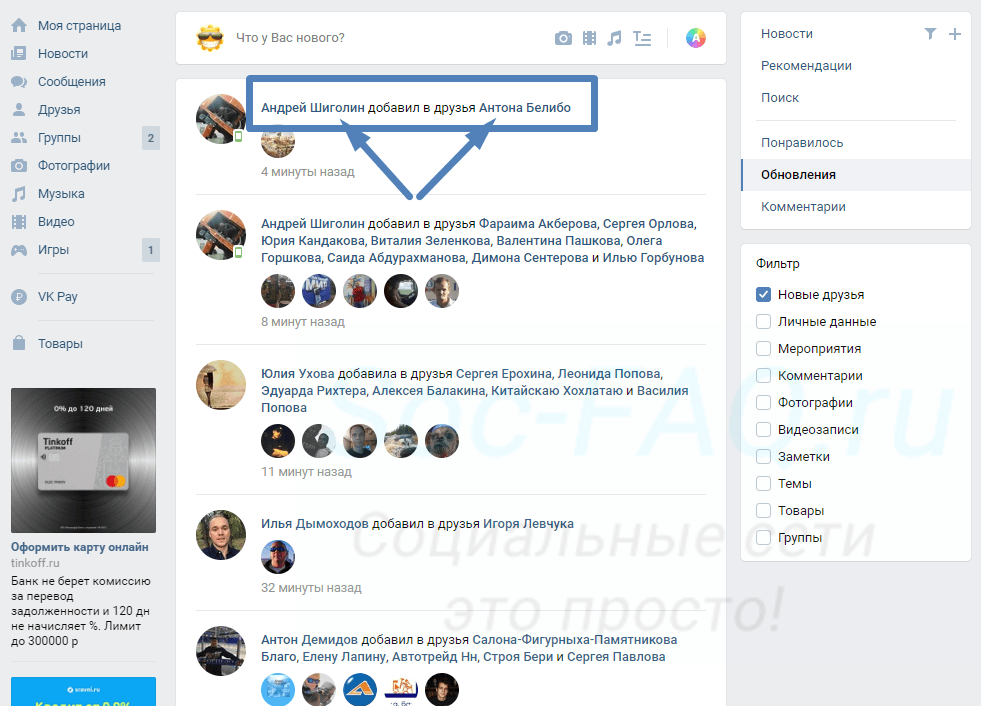 Показаны результаты поиска — кто и кого добавил в друзья Вконтакте
Показаны результаты поиска — кто и кого добавил в друзья ВконтактеНам осталось только найти в списке человека, обновления которого мы хотим найти. Если друзей у Вас немного, достаточно вручную прокрутить список немного ниже — достаточно просмотреть обновления за пару последних дней. Либо до нужной Вам даты.
Если список слишком большой, и вручную трудно найти нужные данные, тогда следует сделать следующее. Используя скролл (прокрутка страницы), прокручиваем результаты до нужной даты. Затем нажимаем сочетание клавиш Ctrl+F — будет запущен инструмент поиска. В левой нижней части окна появиться форма для ввода данных. Здесь пишем фамилию нужного человека, и нажимаем Enter. Если он кого-то добавлял, и находится в этом списке, мы будем перемещены к этой информации.
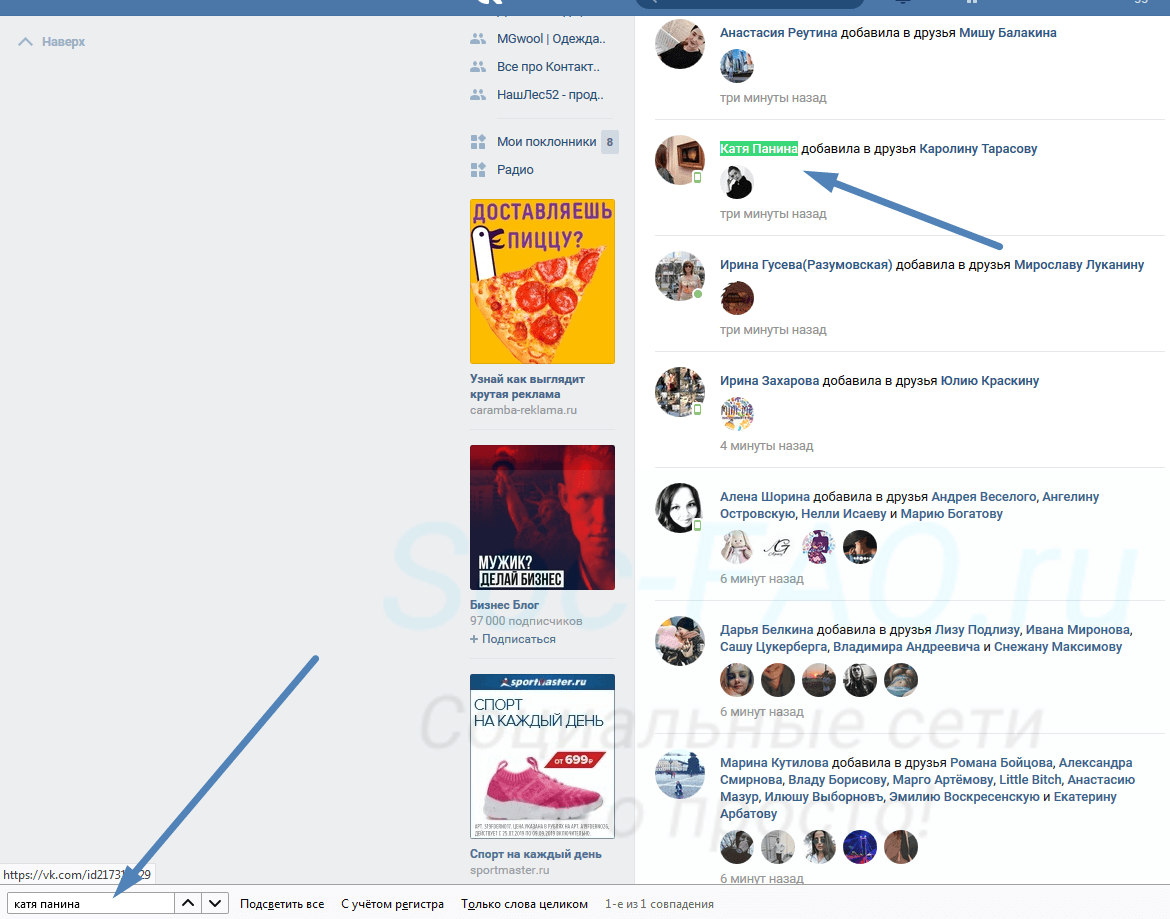 Ищем информация с помощью инструмента поиска
Ищем информация с помощью инструмента поискаТеперь с мобильного
Если вы работаете с социальной сетью, используя мобильный телефон, выполнить нашу задачу будет несколько сложнее. Дело в том, что нам будут недоступны фильтры — придется просматривать все обновления. И среди них необходимо искать нужную информацию — сообщения о появлении новых друзей.
Что делаем.
Для начала, нам нужно перейти к мобильной версии сайта ВК. В том случае, если вы заходите в соц.сеть через браузер — пропускаем этот пункт. Если через приложение, нужно запустить версию для мобильного.
Заходим в приложение, в нижней части нажимаем на значок меню. На следующем шаге щелкаем по блоку «Открыть профиль«. Откроется наша страница — здесь в правом верхнем углу открываем меню, и в нем щелкаем «Открыть в браузере«.
Теперь нужно перейти в раздел новостей — нужный значок находится в левом нижнем углу. Идем туда. Теперь в верхней части экрана, разверните меню, нажав на надпись «Новости«. В открывшемся окне выбираем пункт «Обновления«.
Здесь будут все обновления. Как я уже отмечал выше, вручную нужно просмотреть все данные, и найти тип новости «Добавил в друзья«, применительно к интересующему Вас человеку.
В том случае, если данные скрыты, придется поработать руками
Любой пользователь может скрыть свои обновления — это делается с помощью настроек приватности. Если это было сделано — мы не сможем посмотреть новых друзей через обновления — данных просто не будет в списке. Что делать в таком случае?
Я предлагаю Вам один способ. Он заключается в использовании программы Microsoft Excel.
Суть следующая. Мы заходим на страницу к нужному человеку, открываем его список друзей, и копируем все данные. Затем вставляем в Excel документ. Удаляем лишние строки, отставляя только имена. Через некоторое время повторяем процедуру. Из этих двух наборов данных, удаляем дубли. Оставшиеся строки — это и есть новые друзья. Страницы, которых не было в первом списке, а появились во втором, были добавлены в тот промежуток времени, который мы выдержали между этапами нашей процедуры.
Итак, давайте сделаем это на практике.
Открываем нужную страницу, затем переходим в раздел «Друзья«. Выделяем мышкой результаты, и копируем, нажатием сочетания клавиш Ctrl+C.
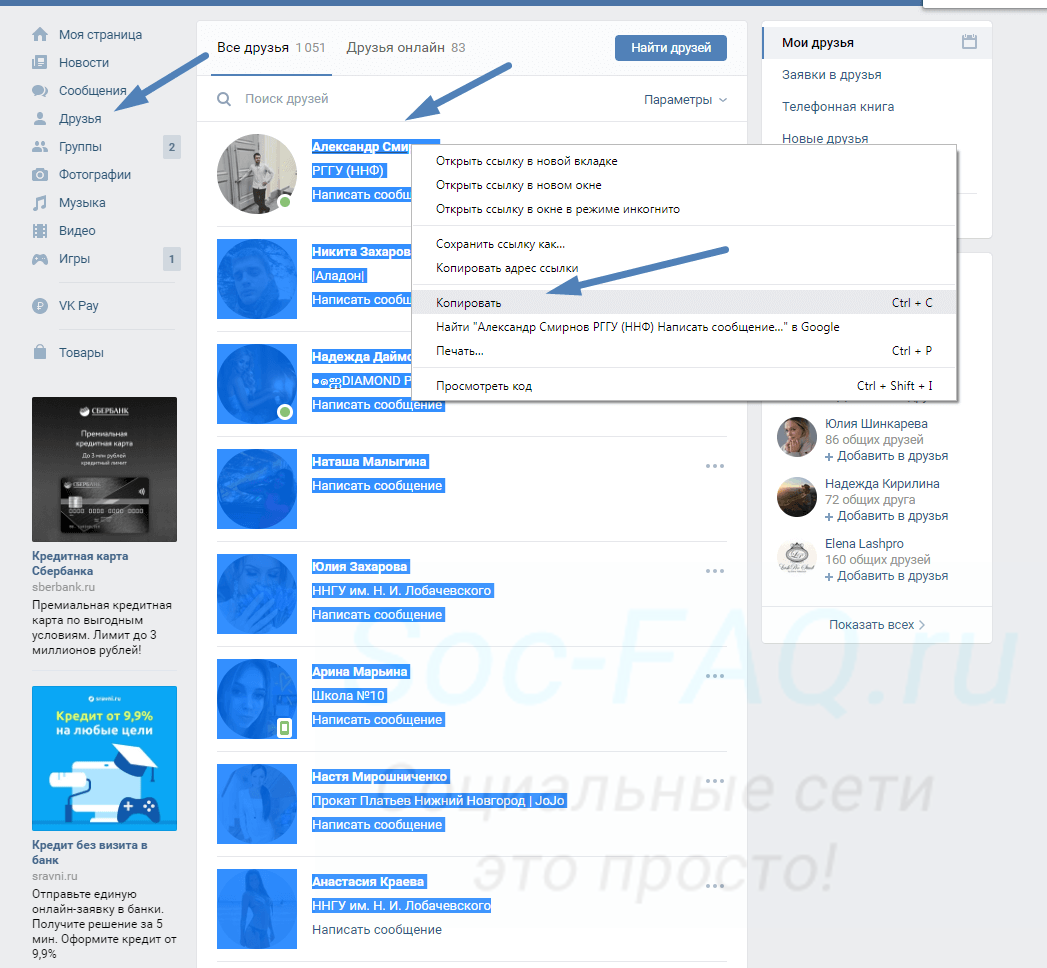 Копируем список друзей
Копируем список друзейОткрываем документ Excel, ставим курсор в первый столбец. Теперь щелкаем правой кнопкой мыши по верхней ячейке, и в списке выбираем пункт «Специальная вставка«. В открывшемся окне выбираем пункт «Текст«, и затем нажимаем кнопку «ОК«. Это нужно для того, чтобы исключить вставку графики — она нам не нужна.
У нас добавиться массив данных. Здесь помимо ФИО пользователей, будут текстовые вставки:
- Ссылка «Написать сообщение«
- Места проживания и работы
Эти данные мы должны удалить. Сделайте это вручную. Затем выделяем весь столбец, в меню выбираем пункт «Сортировка и фильтр«, и в открывшемся меню нажимаем «Сортировка от А до Я«.
В итоге у нас получиться столбец с данными, где в каждой ячейке будет написано имя человека.
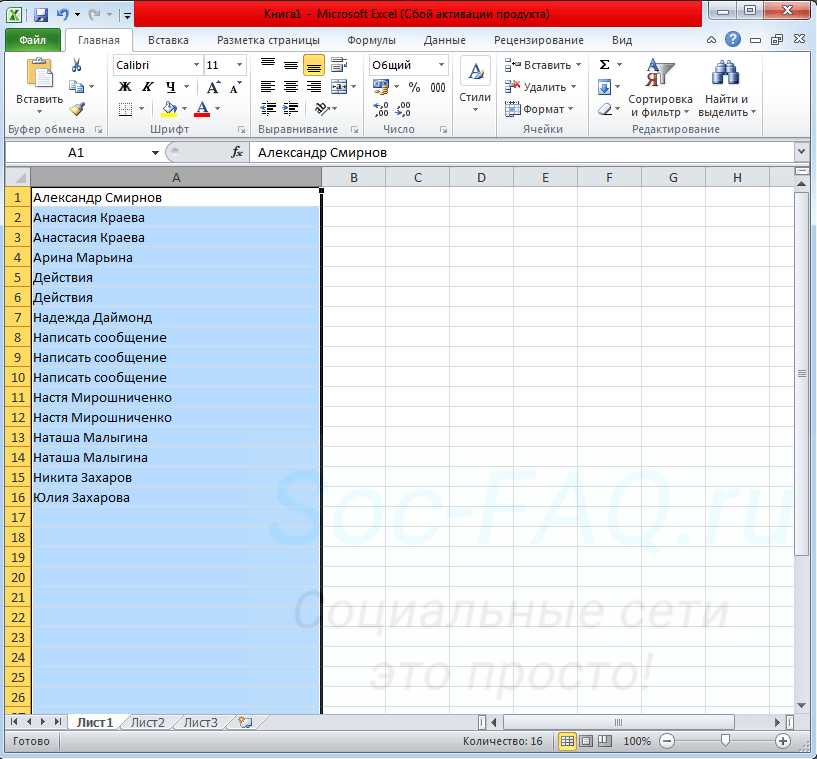 Список друзей в файле Excel
Список друзей в файле ExcelТеперь ждем некоторое время — все зависит от того, за какой промежуток вы хотите посмотреть, были ли добавлены новые друзья. Допустим, мы выдержали интервал в два дня. Теперь полностью повторяем операцию — копируем список друзей, вставляем и фильтруем данные в Excel. Делаем это в соседнем столбце.
Теперь у нас есть два столбца с имена друзей пользователя — текущий, и двухдневной давности.
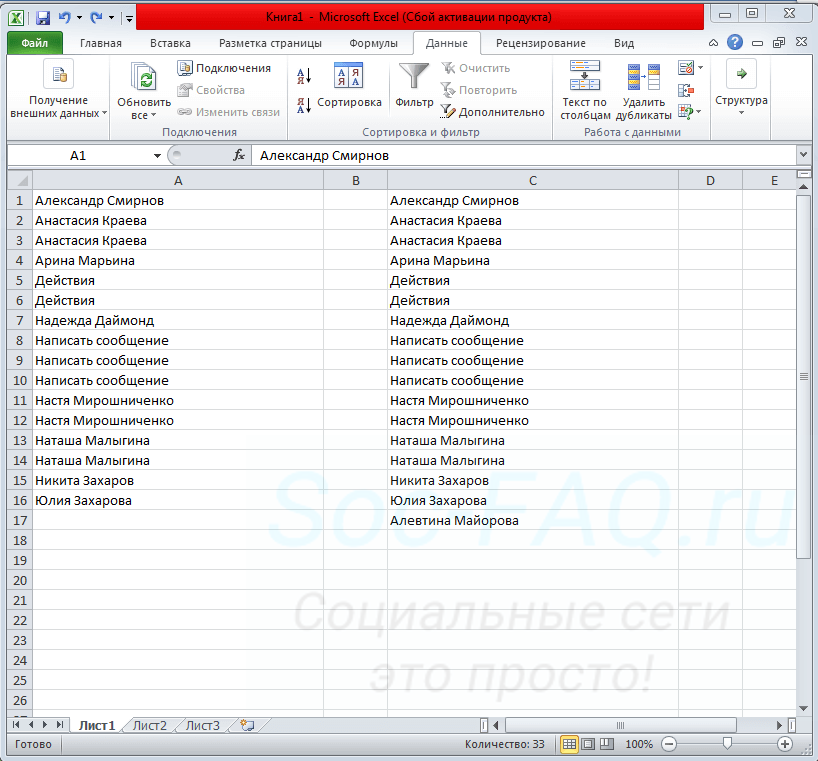 Итоговые данные в Excel
Итоговые данные в ExcelТеперь нам нужно выделить все данные и применить к ним сортировку «От А до Я«. Сделайте это для обоих столбцов. Теперь удаляем повторяющиеся значения в обоих столбцах — проделываем это сверху вниз. Если в итоге у нас останется уникальное ФИО человека — задача выполнена. Мы нашли нового друга. Скопируйте имя, и найдите его через поиск, в разделе друзья, у интересующего нас пользователя.
Видео гид. Как найти новых друзей пользователя Вконтакте
soc-faq.ru
как посмотреть, как узнать, кто заходил на страницу, специальные приложения.
Многие пользователи социальных сетей задаются вопросом популярности своей страницы среди друзей. Если в «Моем мире» и «Одноклассниках» посмотреть список людей, посещавших страницу, можно без проблем, то «Вконтакте» данная функция не настроена.
Можно ли посмотреть, кто заходил на мою страницу в ВК
Получить ответ на этот вопрос можно на сайте соцсети «Вконтакте», в разделе «Помощь». Расположен он на панели управления в верхнем углу страницы.
Одноименный подпункт расположен в разделе «Страница» открывшегося диалогового окна.
В окне откроется информация по запросу. С ней необходимо ознакомиться или проголосовать.
Для сбора информации обо всех посещениях всех страниц нужны хранилища и организованная система поиска данных. Собирать и обрабатывать эту информацию «на всякий случай» нецелесообразно и дорого. Получить такую информацию в обход сайта не получится.
Хоть ВК не предоставляет опции для просмотра Гостей страницы, но пользователи не оставляют попыток получить эту информацию с помощью сторонних приложений и обходных путей. О самых популярных способах как посмотреть Гостей в ВК мы и поговорим в этой статье.
Как посмотреть гостей во Вконтакте
У социальной сети есть функция «Статистика профиля». Пользователи, у которых имеется более 100 подписчиков, могут посмотреть средние показатели посещаемости страницы и распределить их по городам. Однако, это все косвенные показатели.
Удаление аккаунта
Как бы парадоксально это ни звучало, но перед удалением аккаунта система выдает список людей, которые расстроятся, если учетная запись будет удалена. Это и есть гости страницы. Как посмотреть этот список?
В правом углу страницы на панели управления следует выбрать пункт «Настройки».
Открывшееся меню следует пролистать вниз, до пункта удаления страницы.
На этом этапе система попросит указать причину удаления страницы. Нужно выбрать пункт «Мою страницу не комментируют».
Сервис выдаст список двух лиц, которые чаще всего посещают страницу пользователя.
Стоит отметить, что точность расчетов по этому методу вызывает сомнения.
Приложения и программы для просмотра гостей
Сегодня существует масса приложений, предназначенных для просмотра количества посещений страницы. Все они работают по одному и тому же принципу. Они собираются информацию по активности других пользователей на странице (по лайкам, сообщениям, надписям на стенах). Однако, эти программы не дают информацию о тех пользователях, которые просто просматривали страницу. Рассмотрим самые популярные сервисы.
Все приложения расположены в разделе «Игры» на панели меню справа.
В строке поиска нужно ввести ключевые слова «Мои гости».
Система выдаст список доступных приложений. Формируются они по рейтингу популярности. Необходимо кликнуть на любое из приложений и перейти к процессу установки.
Специальные приложения, чтобы узнать гостей во Вконтакте
Таких программ существует очень много. Самые популярные из них мы рассмотрим в статье далее.
«Мои гости» в Вк
В списке доступных приложений имеется несколько программ с одинаковым названием. Самое популярное из них «Мои гости», которым пользуется уже более 1 млн пользователей.
В приложении есть два основных раздела. В меню «Гости» отражается информация обо всех посетителей страницы. Активность только друзей пользователя можно посмотреть на вкладке «Все о друзьях». Система собирает информацию не только о пользователях, но и о частоте их активности на странице. Так формируется рейтинг «Поклонников».
Стоит отметить, что подписчики приложения могут следить друг за другом. Чтобы анонимно следить за действиями других пользователей, придется заплатить деньги. Детальную информацию о тарифах можно посмотреть в разделе «Мой профиль».
«Ловушка гостей»
«Ловушка гостей» — еще одно приложение для просмотра списка посетителей страницы.
Для работы приложению потребуется доступ к личным данным пользователя: уведомлениям и списку друзей. При переходе в меню «Настройка» система отображает ссылку на страницу в социальной сети. Ее необходимо вставить в графу «Личный сайт» в личных параметрах пользователя или опубликовать на своей стене. По отзывам пользователей больший эффект дает публикация ссылки на сайте. Если выбран вариант размещения надписи на стене, то рядом со ссылкой появится «кричащая надпись», например, «Задай мне вопрос». Приложение будет собирать информацию о пользователях, которые перешли по ссылке на вкладке «Пойманные гости».
Еще один способ узнать список посетителей страницы – воспользоваться «Ловушкой для гостей». Это одноименная функция в приложении «Мои гости». Действует оно по точно такому же алгоритму.
Как увидеть гостей в контакте при помощи приложения «Мои гости»
Все приложения расположены в разделе «Приложения» на сайте «Вконтакте». Для поиска программы нужно ввести в поисковую строку ключевые слова «Мои гости». Система отобразит список приложений, соответствующих запросу. Нужно выбрать первый предложенный вариант.
В новом окне отобразится краткая информация о возможностях программы. Здесь же отражена информация о том к каким данным программа получит доступ. Для установки программы нужно нажать на кнопку «Запустить приложение».
Откроется панель задач. Нужно нажать на кнопку «Включить».
Разрешить приложению доступ к данным (их перечень был представлен в первом пункте).
Теперь программа готова к работе.
После установки пользователь попадает на вкладку «Мои гости». Здесь отражается информация обо всех посетителях страницы, а не только о друзьях. Для регулярного просмотра информации неудобно каждый раз открывать приложение. Ссылку на данную страницу статистики можно сохранить в меню.
Чтобы анонимно просматривать информацию о действиях друзей, нужно активировать функцию «Невидимки». По отзывам пользователей ее не всегда целесообразно подключать, ведь ваши друзья могут использовать сторонние приложения для просмотра этой же статистики. Они просто не будут отражаться в списке посетителей страницы.
Как посмотреть гостей в контакте с телефона
Для просмотра статистики посещения странице на смартфоне лучше скачать «Мои поклонники и мои гости». Вся информация об активности посетителей будет отражаться на странице «Мои поклонники». Данные можно фильтровать по времени (сутки, неделя, месяц) и половой принадлежности. Чтобы узнать информацию о сторонних пользователях, которые заходили на страницу, нужно перейти в раздел «Мои гости». Ежедневно в приложении будут отображаться иконки профилей посетителей страницы. По клику на аватарке пользователь попадет на страницу своего гостя.
Еще одно приложение «Мои гости: ТОП 15 + аналитика» действует по тому же принципу, что и все предыдущие приложения.
Покупатели ВИП-аккаунта получают больше преимуществ:
- они могут узнать, кто из подписчиков этого приложения «следит» за ними;
- отдельно отображается список последних посетителей страницы;
- выводится рейтинг 15 пользователей, которые чаще всего посещают страницу пользователя;
- список пользователей можно фильтровать по семейному статусу и городу проживания.
Единственное, что раздражает- это рекламный баннер ВИП-аккаунта, который появляется каждые 5 минут.
Предупреждение! В ТОПе платных приложений для iPhone имеются три программы для просмотра гостей страницы: «Версия для ВКонтакте», «Издание для ВК» и Гости из ВКонтакте. Разработчики этих приложений взимают плату от 15 до 50 руб за предоставление статистики просмотров страницы, которую пользователи могут и так увидеть бесплатно. Перед скачиванием программы внимательно прочитайте отзывы.
Альтернативный способ
Следующий способ подходит для тех пользователей, у которых есть профиль в «Одноклассниках» или «Мой мир». Суть метода заключается в том, чтобы сделать красивую надпись на стене, а затем отслеживать количество переходов по ссылке.
Кратко рассмотрим алгоритм:
1. Нужно выбрать самую красивую фотографию или создать ее с помощью фильтров в Фотошопе.
2. Необходимо создать запись на стене «Вконтакте». Под фотографией скрыть ссылку на свой профиль в «Одноклассниках».
3. Автоматически подгрузится фото профиля социальной сети. Его нужно заменить на созданное фото в Фотошопе. Для этой цели используются стрелочки на фотографии.
4. В названии ссылки следует указать кричащий текст, например, «Это моя группа с красивыми фотографиями».
5. Опубликовать и закрепить запись на странице.
При переходе по ссылке пользователи будут попадать в другие социальные сети. В «Одноклассниках» и «Моем мире» имеются встроенные инструменты для просмотра посетителей страницы.
Видео: как посмотреть активность и посещаемость страницы
alfaman.org
Как узнать на кого я подписан В Контакте
Проводя время в соц. сети, мы стараемся подружиться с интересными нам людьми. Для этого отправляем заявку на добавление в друзья.
Но некоторые пользователи отменяют нашу заявку, тем самым оставляя нас в подписчиках. Вы можете просматривать их новости, но не будете считаться другом (отображаться в списке друзей) и, скорее всего, не сможете с ними общаться.
Многим не нравится мысль, что они на кого-то подписаны. Поэтому хочется узнать на кого я подписан В Контакте, чтобы в последствии отписаться от человека.
Как узнать на кого я подписан В Контакте
Найти список людей на обновления которых Вы подписаны с компьютера очень легко. Для достаточно выполнить всего 3 простых действия.
1. Переходим в раздел «Друзья».
2. Открываем вторую вкладку «Заявки в друзья».
3. И смотрим список пользователей во вкладке «Исходящие».
- Исходящие заявки ВК — всем этим людям Вы отправили заявку на добавление в друзья, но они не приняли её, оставив Вас в подписчиках;
- Если вкладка отсутствует, то это значит, что Вы ни на кого не подписаны;
Чтобы отписаться от них, достаточно возле каждого человека нажать на кнопку «Отменить заявку» (отписаться).
Время от времени проверяйте на кого Вы подписаны в ВК. Потому что в один прекрасный день кто-нибудь захочет Вас удалить из друзей В Контакте и Вы автоматически превратитесь в его подписчика.
Как мы знаем, чем больше у человека подписчиков, тем он популярнее (в поиске его страница будет выше других).
Поэтому, при желании Вы можете накрутить подписчиков в ВК.
Если нужно узнать, на кого Вы подписаны в ВК с мобильного телефона, то выполняем следующие действия:
1. Открываем приложение Вконтакте на своём устройстве с операционной системой Android, iOS или Windows Phone и переходим в последнюю вкладку .
2. Далее под своим именем переходим в профиль.
3. Теперь под фотографиями находим блок «Подписки».
Если пролистать подписки в самый конец, то можно там обнаружить пользователей, на которых Вы подписаны.
Как узнать на кого подписан человек В Контакте
Чтобы узнать на кого подписан другой человек в ВК, необходимо перейти к нему на страницу и открыть блок «Интересные страницы».
Среди различных групп, можно найти людей, кому этот человек отправлял заявку на добавление в друзья (на кого он подписан).
Если же хотите узнать на какие группы Вы подписаны, то в этом поможет раздел «Группы».
С левой стороны сайта.
online-vkontakte.ru
Посмотреть, кто в онлайне ВКонтакте — Как следить за человеком? — Как узнать, кто когда заходил? — VHOD.cc
Как посмотреть, кто сейчас ВКонтакте онлайн, и остаться невидимым?
Невидимка. Скрытый режим просмотра друзей и событий в ВК
С помощью сайта VHOD.cc ты можешь посмотреть, кто из твоих друзей в Контакте сейчас в онлайне, не заходя на свою страницу. То есть тебя они в онлайне не увидят, а ты их увидишь. Это очень просто — ты переходишь на главную страницу и нажимаешь «Вход» под заголовком «ВКонтакте»:
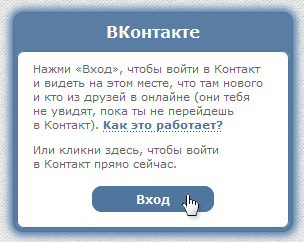
Контакт спрашивает у тебя, как обычно, адрес электронной почты (или телефон) и пароль. Если ты уже зашел в Контакт, то этого окна не будет (смотри сразу следующую картинку).
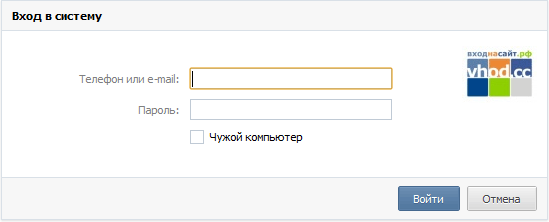
Это нужно для входа на сайт, но там тебя в онлайне пока никто не увидит. Обрати внимание, что пароль или разрешение запрашивает именно Контакт, а не наш сайт. Введи телефон или email (адрес электронной почты) и пароль, затем нажми «Войти».
ВКонтакте спросит, разрешаешь ли ты доступ к твоим данным (это нужно нашему сайту, чтобы показать, кто из друзей в онлайне и что нового у тебя там произошло):
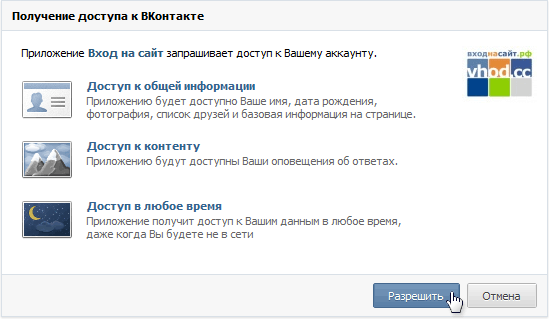
Теперь ты снова попадаешь на стартовую страницу VHOD.cc. Смотри, как теперь выглядит окно Контакта (пример):
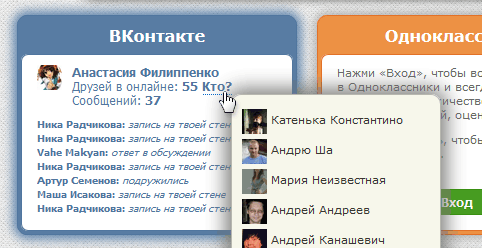
Как следить за человеком ВКонтакте? Как узнать, кто заходил на страницу? Кто сейчас в онлайне?
Список друзей, которые сейчас в онлайне или только что там были, появляется, когда ты наводишь мышку на слово «Кто?» (или нажимаешь туда, если ты с планшета).
А чтобы зайти в Контакт, нажми в любом месте на этом прямоугольнике с заголовком «ВКонтакте». Если ты нажмешь на какое-нибудь событие (например, кто-то прокомментировал твое фото), то сразу попадешь в комментарии к этому фото. Очень удобно и просто.
Самое интересное — пока ты не зайдешь в Контакт через VHOD.cc, кликнув мышкой на заголовке «ВКонтакте» или на любом пустом месте внутри этого прямоугольника, ты будешь оставаться невидимым. Попроси друзей проверить — они просто не увидят тебя в онлайне. А ты сможешь за ними следить в любое время. Обновляя страницу VHOD.cc (на компьютере — клавишей F5), ты увидишь, кто зашел в Контакт и сидит там (или только что вышел — ведь статус «онлайн» сохраняется несколько минут, даже если человек уже закрыл страницу). Для этого, обновив сайт VHOD.cc, наведи мышку на слово «Кто?» или нажми на него. Вот такой секрет!
Поставь VHOD.cc своей стартовой страницей и пользуйся с удовольствием (там ссылка «Сделать стартовой» в левом верхнем углу).
Как заходить в Контакт быстрее

Чтобы быстро зайти на сайт ВКонтакте, создан «Вход на сайт (адрес VHOD.cc)». Отсюда ты можешь войти не только в Контакт, но и на Одноклассники, Фейсбук, Майл, Мой Мир, Мир Тесен, знакомства — в общем, на все популярные сайты. Его можно поставить себе стартовой страницей, чтобы в следующий раз заходить на любой сайт одним щелчком мыши. Добро пожаловать!
Чтобы войти на сайт ВКонтакте или на любой другой популярный сайт одним кликом, сейчас ты можешь перейти на главную страницу.
Еще по теме
vhod.ru
Как узнать, кто удалился из друзей в ВК: посмотреть, кто меня удалил
Поговорим о том, как узнать, кто удалился из друзей в ВК, кто из вчерашних френдов сегодня больше не хочет с вами общаться? Вопрос конечно неприятный, ведь знание, что тебя просто вычеркнули из контакт-листа, даже не поставив об этом в известность, не может не обижать.
Именно так во ВКонтакте все и устроено — пользователи удаляют друзей, а те не могут узнать ни об удалении из списка, ни об отклонении заявок на дружбу. Они продолжают видеть новости данного профиля в своих лентах и могут связаться с человеком через личное сообщение (при условии, что он не решил скрыть профиль). Однако, они будут считаться не френдами, а подписчиками, или людьми, проявившими односторонний интерес к общению.
Звучит не очень приятно, не так ли? Именно поэтому люди и ищут, как узнать кто удалился из друзей в контакте, в мобильной версии и в десктопной, для того, чтобы отписаться от этих аккаунтов.
В мобильном приложении
Большинство пользователей сегодня сидят в ВК именно со смартфона — это гораздо удобнее, чем везде таскать за собой ноутбук. Эту категорию людей интересует, как узнать, кто меня удалил из друзей в Контакте с мобильного телефона. Еще вчера такой возможности в приложении не было и людям нужно было заходить в соцсеть через браузер, переходить в десктопную версию сайта и действовать по компьютерной инструкции.
Многие ресурсы выдают за список вычеркнутых френдов блок «Подписки», который отображается на главной странице профиля. Якобы, этот способ отвечает на запрос «как узнать, кого друг удалил из друзей ВКонтакте», однако, на самом деле, в данном разделе числятся только публичные страницы, за которыми следит пользователь. Запомните, узнать чужой список подписчиков таким путем невозможно!
Итак, чтобы все же узнать, кто и когда тебя удалил из друзей в ВКонтакте через телефон, вам нужно выполнить следующие действия:
- Зайдите в мобильное приложение;
- Нажмите на три горизонтальные полоски в правом углу дисплея;


- Перейдите во вкладку «Друзья»;


- Оказавшись в разделе, щелкните по его заголовку;


- В выпадающем списке найдите команду «Заявки»;
- Кликните по столбцу «Исходящие»;


- Развернувшийся список и есть те самые люди, которые удалили вас из своих френд-списков, либо не приняли вашу заявку на дружбу.
А теперь, вернемся к вопросу «как узнать, когда они вас удалили?» К сожалению, узнать точную дату наверняка — невозможно. Но вы можете попробовать ее вычислить, если вспомните, когда последний раз точно видели себя в чужом списке контактов. Либо, если профиль закрытый, когда вы точно туда заходили, оставляли записи на стене, комментировали фотографии.
Кстати, еще один животрепещущий вопрос: «Как узнать, кого добавил в друзья Ваш друг«, — теперь тоже имеет однозначный ответ. А специально для Вас мы еще и подготовили полноценную инструкцию, как это сделать!
На компьютере
Чуть позже мы поговорим про приложение, чтобы проверить, кто удалился из друзей ВКонтакте, а сейчас, давайте перейдем к инструкции для компа. Если вы хорошо поняли, как посмотреть в ВК кто удалился из друзей с телефона, вы заметите, что алгоритм для компьютера не особо отличается:
- Авторизуйтесь в социальной сети;
- Перейдите в раздел с контактами;


- Среди подразделов справа разыщите «Заявки»;


- Внутри щелкните по клавише «Исходящие»;


- Перед вами тот же самый список удаленных.
Обратите внимание, возле каждого профиля вы увидите синюю клавишу «Отписаться». Пробегитесь по перечню и пощелкайте данную кнопку — таким образом, у вас получится удалить список подписок, буквально, в два счета.
Теперь вы сумеете посмотреть в ВК кто тебя удалил из друзей, а также, без труда уберете себя из чужого списка подписчиков. Но у приведенных выше способов есть один существенный недостаток — они не покажут вам тех людей, которые после удаления профиля внесли его в черный список. Узнать об этом вы сумеете только если зайдете в такой аккаунт — вы увидите сообщение «Пользователь ограничил доступ к своей странице».
Через приложения
Как же посмотреть в ВК, кто тебя удалил из друзей, а потом заблокировал, есть ли такая возможность, и насколько она безопасная? Многие люди, чтобы узнать эту информацию, готовы пойти на все — даже предоставить личные данные от профиля сторонним приложениям и программам. Мы не одобряем такие методы, но, ради полноты информации, вы должны про них узнать.


«Мои гости»
Исходя из названия, программа позволяет отслеживать гостей профиля. Насколько всем известно, в ВК нет возможности узнать, кто заходил на вашу страничку. Однако существует множество утилит, которые, якобы, позволяют это сделать — «Мои гости» — одно из самых популярных. Мы не ручаемся за корректность предоставляемых им данных, но отзывы у программы весьма лестные (хотя, не факт, что они не куплены или не накручены на взаимных условиях).
Помимо гостей, с помощью данного приложения можно посмотреть удаленных друзей в ВКонтакте, а также тех, кто заходил давно или недавно, кого вы заблокировали и др. данные.
- Итак, чтобы через данную утилиту посмотреть в Контакте, кто удалил меня из друзей — для начала загрузите ее через раздел «Игры»;


- Найдите блок «Все о контактах»;


- Перейдите в подраздел «Изменения»;


- Дождитесь окончания формирования списка.
- Наслаждайтесь результатом.
Кстати, посмотреть, кого удалил друг ВКонтакте из друзей, данное приложение, как и ни одно другое, не сумеет, такого способа не существует — мы уже упоминали об этом выше.
Мы протестировали программу: на наш взгляд, она работает корректно во всех своих областях, кроме нужного нам списка удаленных френдов. Окончания загрузки того самого перечня, мы за сутки так и не дождались.
«Друзья: кто добавился и удалился»
Эта утилита позволяет отслеживать френдов не только в ВК, но и в Одноклассниках, Инстаграмм, Facebook, Twitter.
- Найдите приложение в разделе «Игры»;


- Вставьте в центральное поле ссылки на странички от соцсетей;
- Введите свой email, на который будут приходить отчеты;
- Нажмите клавишу «Подписаться»;


- Добавьте в друзья предложенного менеджера;
- Теперь, над полем для ввода ссылки на страницу вы увидите клавишу «Полный отчет»;
- Нажимайте и изучайте результат.


Мы не утверждаем наверняка, помогает ли данная утилита узнать, как в Контакте посмотреть, кто отписался, но, после личной проверки инструкции мы сделали следующие выводы:
- У приложения очень низкий звездный рейтинг — 2 из 5. Заставляет задуматься!
- Страница менеджера, на которого нас попросили подписаться, оказалась заблокированной за подозрительную активность;
- Предложенный отчет загружается на стороннем сайте https://ru.zebraboss.com/reports/260273b7bef046ea88f358c7bef76409.html.
- Результат за сутки отслеживания оказался нулевым, хотя мы специально попросили пару своих друзей убрать тестируемый профиль из френд-листа, и даже отправить его в черный список.
Таким образом, мы не рекомендуем использовать для получения информации по удаленным друзьям сторонние приложения — они не работают. Изучайте список исходящих заявок, и забейте на друзей, добавивших вас в Черный список. Когда-нибудь каждой кошке отольются слезки каждой мышки).
Похожие статьи:
faqkontakt.ru
Как узнать кому пишет человек в ВКонтакте
Разработчики социальной сети ВКонтакте соблюдают конфиденциальность переписки пользователей и не позволяют получать к ней доступ посторонним лицам. Несмотря на то, что узнать содержимое диалога невозможно, выяснить личность собеседника все же можно. В материале рассмотрим, как узнать, кому пишет человек в Контакте.
Узнаем, с кем общается человек ВК
Посмотреть список людей, с которыми переписывается друг или любой другой пользователь ВКонтакте можно при помощи специального приложения – «Переписки и гости». Подробная инструкция:
- Используя поиск найти указанное приложение, либо сразу перейти по ссылке: https://vk.com/app3847605_7048778.
- Открыть приложение.
- В блоке слева выбрать человека из списка друзей или указать ссылку на страницу пользователя.

- Ниже в блоке справа кликнуть на строку с информацией, которую требуется узнать. Можно провести анализ активности на чужих страницах, проследить за временем посещения ВК, посмотреть переписку с другими пользователями, выставленные лайки и т.д.
- Приложение достаточно долго собирает информацию, поэтому придется запастись терпением.
- Переписка анализируемого участника соцсети делится на категории: фото, видео, записи и пользователи. Это сделано для удобства и позволяет просмотреть общение, например, только под видеозаписями или в диалогах.

Справка. Непосредственно на стартовой странице приложения, после выбора человека для анализа, можно посмотреть его гостей.
Создатели «Переписки и гости» позволяют скрыть от остальных информацию о том, с кем переписываешься. После активации услуги, никто не сможет узнать, чем занимается пользователь. Запрет слежки на месяц обойдется в 5 голосов, навсегда – 25 голосов.
Ознакомившись с представленными рекомендациями, у любого желающего появится возможность узнать, кому пишет тот или иной участник соцсети. Бесплатное приложение проанализирует список собеседников и предоставит полученные сведения в удобной форме.
vkbaron.ru

